Converti DAE in MAX
Come convertire modelli 3D DAE in formato MAX utilizzando Autodesk 3ds Max per un editing e rendering senza soluzione di continuità
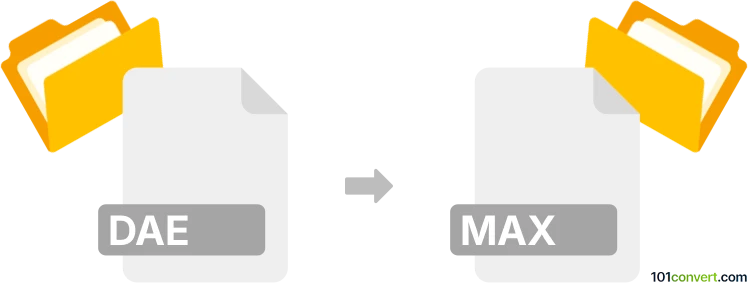
Come convertire dae in max file
- Altro
- Ancora nessuna valutazione.
101convert.com assistant bot
3 gg
Capire i formati di file DAE e MAX
DAE (Digital Asset Exchange) è un formato di file basato su COLLADA, uno schema XML open standard per lo scambio di asset digitali tra vari software di grafica. I file DAE sono ampiamente usati per modelli 3D, animazioni e scene, rendendoli popolari nello sviluppo di giochi e applicazioni 3D.
MAX è il formato di file proprietario usato da Autodesk 3ds Max, un software leader per modellazione 3D, animazione e rendering. I file MAX memorizzano scene 3D complete, inclusi geometria, texture, illuminazione, animazione e altri dati della scena, ma possono essere aperti e modificati solo in 3ds Max.
Perché convertire DAE in MAX?
Convertire DAE in MAX è essenziale quando si desidera modificare o migliorare un modello 3D originariamente creato in un altro software all’interno di Autodesk 3ds Max. Questa conversione consente di sfruttare le funzioni avanzate di modellazione, animazione e rendering di 3ds Max.
Come convertire DAE in MAX
Poiché il formato MAX è proprietario, il modo più affidabile per convertire un file DAE in MAX è utilizzando direttamente Autodesk 3ds Max. Ecco come fare:
- Apri Autodesk 3ds Max.
- Vai su File → Import.
- Seleziona il file DAE e clicca su Open.
- Regola le impostazioni di importazione secondo necessità e completa il processo di importazione.
- Una volta caricato il modello, vai su File → Save As.
- Scegli il formato MAX e salva il file.
Migliori software per la conversione da DAE a MAX
Il miglior software, più preciso, per convertire DAE in MAX è Autodesk 3ds Max. Sebbene esistano convertitori e plugin di terze parti, spesso presentano limitazioni o non supportano tutte le funzionalità del formato MAX. Per risultati professionali, si consiglia sempre di usare 3ds Max per questa conversione.
Consigli per una conversione riuscita
- Assicurarsi che tutte le texture e gli asset menzionati nel file DAE siano disponibili e correttamente collegati.
- Verificare eventuali problemi di compatibilità, come materiali o animazioni non supportati, dopo l’importazione.
- Considerare di pulire il file DAE in un editor 3D (come Blender) prima di importare, se si riscontrano problemi.
Nota: questo record di conversione da dae a max è incompleto, deve essere verificato e potrebbe contenere inesattezze. Vota qui sotto se hai trovato utili o meno queste informazioni.